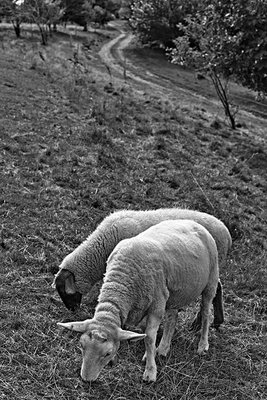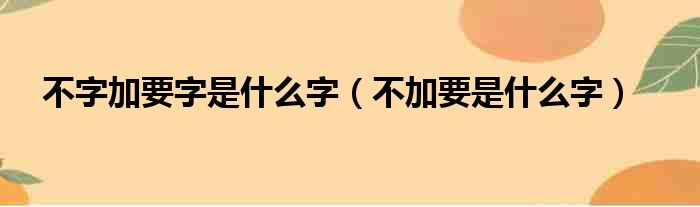使用excel可以让我们快速生成和处理数据,例如我们要生成一段有规律的递增数字,就可以使用excel下拉数字递增功能,但是也有不知道怎么使用这个功能的朋友遇到了全是1的情况,不知道表格序号下拉全是1怎么能递增,只需要按住右下角的按钮下拉即可哦,详细内容可以来看看本文。
工具/原料
系统版本:win10系统
品牌型号:戴尔Inspiron 5570
表格序号下拉全是1怎么能递增方法一:
1、如图数据表,要在前面加一个从1开始的序号;
2、在A2单元格输入数字 【1】;
3、选中A2,鼠标移到A2单元右下角的小方块,鼠标变成【+】号,按住往下拉;
4、此时下拉的序号就都是1了;
5、这时刚才下拉的数据右下角有个小图标,点击它;
6、选择“填充序列”项,这样序号就会从1开始正常显示了;
7、完成效果。
方法二:
1、分别在A2,A3单元格输入数字【2、3】;
2、按上面的方法同样的按住右下角的小方块,再往下拉序号;
3、同样显示正常序列号了。
总结:
1、分别在A2,A3单元格输入数字【2、3】;
2、按上面的方法同样的按住右下角的小方块,再往下拉序号;
3、同样显示正常序列号了。
以上的全部内容就是系统城给大家提供的表格序号下拉全是1怎么能递增的具体操作方法介绍啦~希望对大家有帮助,还有更多相关内容敬请关注本站,系统城感谢您的阅读!
免责声明:本文由用户上传,如有侵权请联系删除!